电脑如何重装Windows10系统?教你两招轻松搞定一键重置系统
- 分类:重装系统 回答于: 2023年03月07日 11:15:44
随着科技的进步和发展,电脑已经逐渐融入人们的生活,不仅在工作中改变了人们的办公条件,也成为人们的娱乐方式之一,比如网上购物、搜索信息、聊天社交等等。除了会用电脑,可能还不够。我们不妨学学怎么修电脑!小白一键重装系统是一款最受用户青睐的快速系统重装软件,无需任何技术基础都能自己安装电脑,系统重装步骤简单易操作。下面为大家介绍一下。如果电脑系统出现故障,如何通过如何一键恢复系统来快速修复电脑。
工具/原料:
系统版本:Windows 10
品牌型号:联想(Lenovo)天逸510S
软件版本:小白一键重装系统V2290
方法一:小白在线一键重装系统
1、首先打开下载安装好的小白一键重装系统工具,在线重装栏目下,选择需要的win10系统,点击安装。
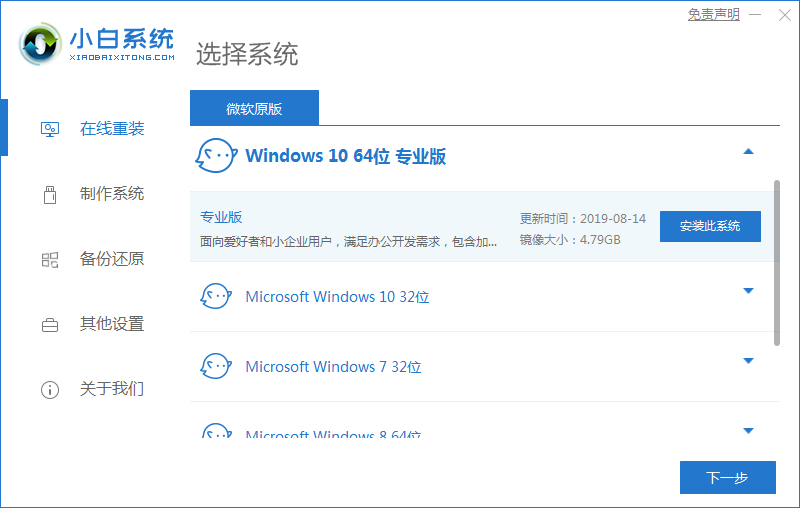
2、然后软件此时将会开始自动下载windows系统镜像文件资料等。
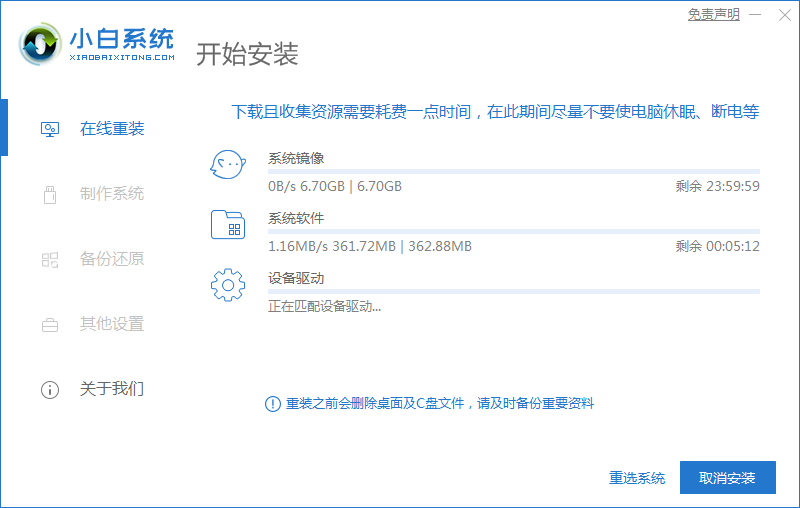
3、电脑环境部署完成之后,点击立即重启。
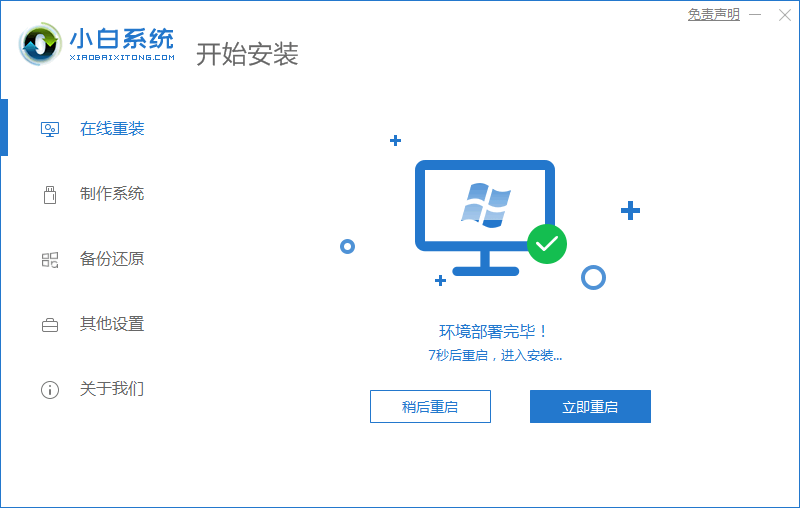
4、重启之后进入了开机选项页面,再选择xiaobai-pe系统进入。
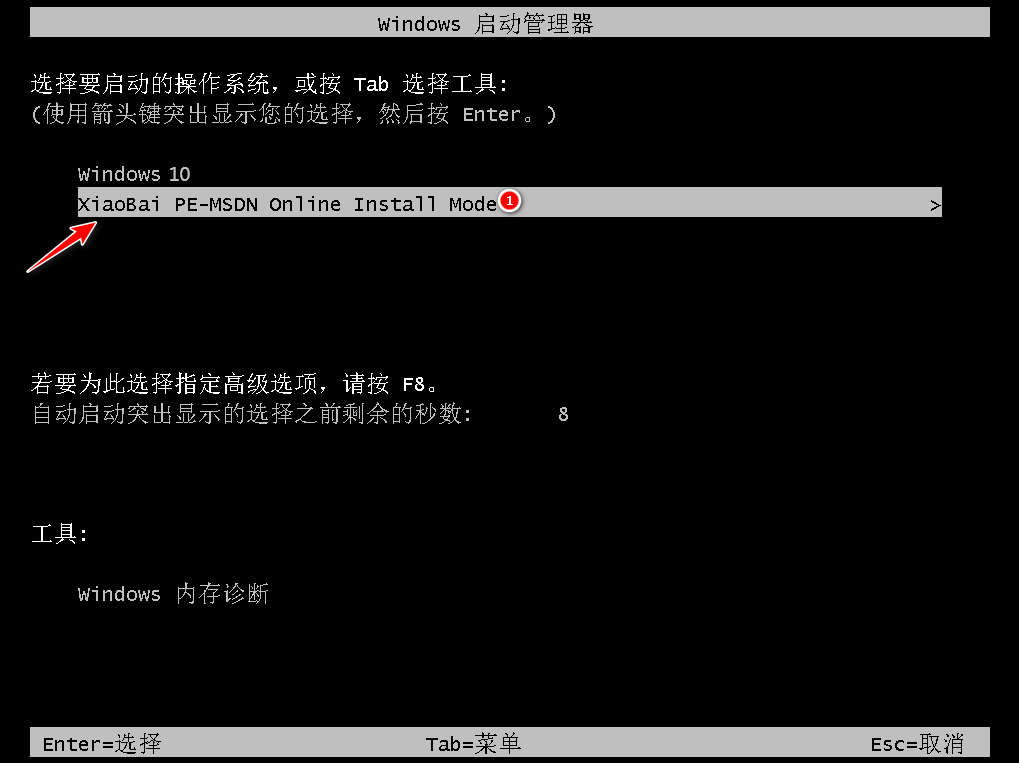
5、进入pe系统后,打开小白装机工具自动安装win10系统,不需要手动操作。

6、系统安装完成只后,再次点击立即重启电脑。

7、期间可能会多次自动重启电脑,安装完成后直至进入新系统桌面即说明安装成功了。

方法二、Windows 10自带重装系统
第一步,点击电脑左下角windows图标;

第二步,点击设置功能,齿轮样式的。弹出设置界面。

第三步,点击设置界面中的“更新和安全”;

第四步,点击新页面中的“恢复”;
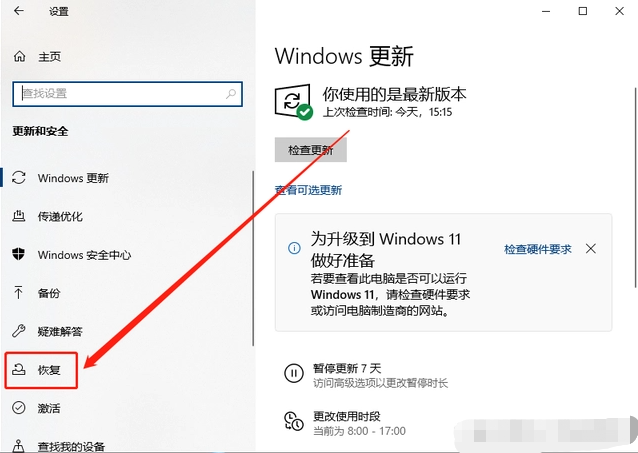
第五步,点击“恢复”后,界面右侧则会显示恢复页签下的所有功能,点击重置此电脑下的“开始”按钮;
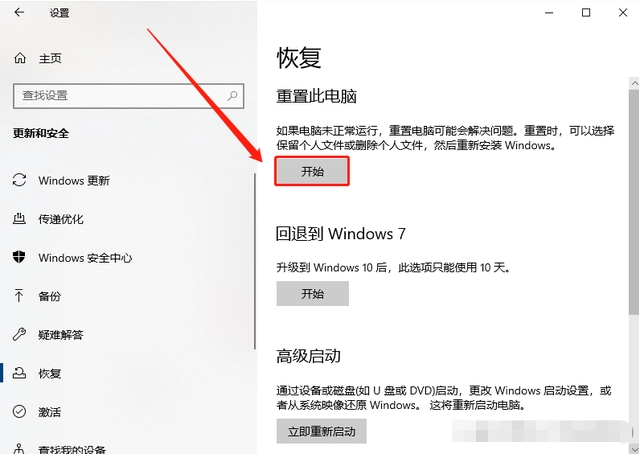
第六步,该步骤中有两个选项,1保留我的文件(删除应用和设置,但保留个人文件),2删除所有内容(删除所有个人文件、应用和设置)。避免误删文件,我们统一选择第一个选项保留我的文件。如果没有什么文件需要保留的就直接选2.
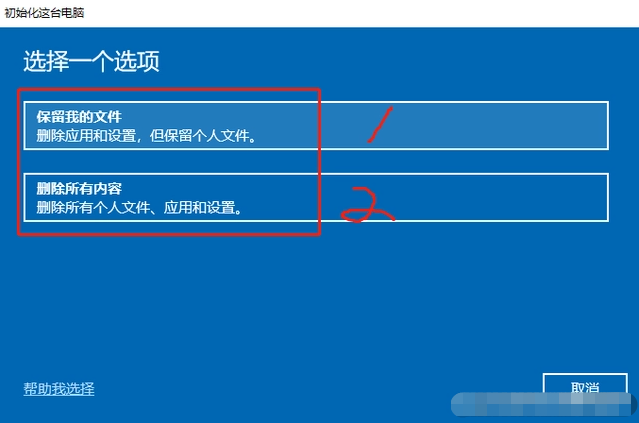
第七步,选择保留我的文件后,系统需要分析准备。

第八步,系统分析完后,会让你选择如何重装windows,这一步也有2个选项,1云下载(下载并重新安装Windows),2本地重新安装(从此设备重新安装Windows),这里我们选择选项1云下载,这里需要根据网络情况,等待下载完成。

第九步,其他设置,直接点“下一页”;其中这里告诉你会消耗4G以上的流量。还有就是点击“更改设置”可以修改第八的选项。

第十步,准备中,等待设置及下载Windows文件,然后点击开始重置,等待系统安装完成就可以了。
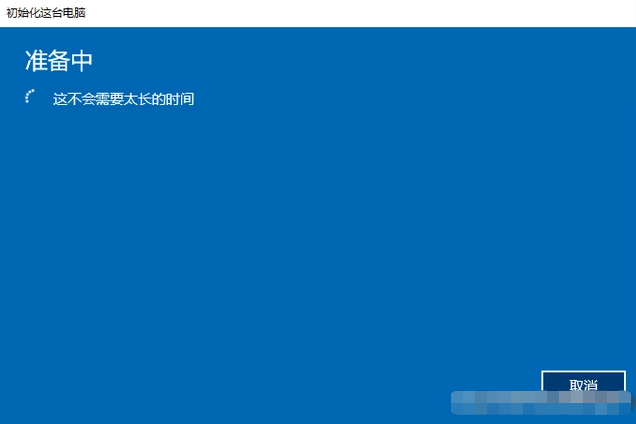
注意事项:
1、一键重装前,需事先关闭防火墙与杀毒软件,避免系统重装被拦截。
2、做系统之前重要文件一定要备份,备份到非系统盘即可。我们一般情况下都把C盘作为系统盘,所以不管是还原系统还是重做系统都只是把系统盘C盘的文件给重做还原了,其他盘文件完好无损,但是重做后会引起其他盘安装的文件或者软件无注册表而无法使用。解决方法:重装之前备份注册表重做后恢复或重新安装。
3、重装过程中不可以断电,一键重装系统会在线下载系统文件,需要在能够联网的环境下进行。
参考资料:
总结:
以上就是能开机的Windows10在联网状态下自己一键重置系统的方法了,步骤很详细了,大家应该都学会了吧,空了去试试看吧。更多精彩内容尽在小白一键重装系统官网,希望以上内容可以帮到大家。
 有用
26
有用
26


 小白系统
小白系统


 0
0 0
0 0
0 0
0 0
0 0
0 0
0 0
0 0
0 0
0猜您喜欢
- win7如何升级win10系统,win7升级win10..2022/11/23
- 如何重装系统win10专业版教程图解..2022/11/02
- 笔记本重装系统,华硕笔记本怎么重装系..2023/02/18
- 华硕电脑如何重装系统win10,华硕电脑重..2023/02/10
- 怎么重装系统win8专业版,电脑重装系统w..2022/12/28
- win7怎么重装系统,win7怎么重装系统教..2023/01/06
相关推荐
- win10重装系统u盘的详细教程图解..2022/10/24
- win10镜像文件怎么用u盘重装系统..2022/11/08
- 怎么安装win11系统?多种安装系统方法图..2023/05/05
- 小白怎么重装系统win11?小白一键重装系..2023/03/24
- 笔记本电脑程序怎么重装系统,电脑程序..2022/12/30
- 台式电脑如何重装win11系统?重装window..2023/04/08

















